Ragam Rumus Perkalian Excel yang Mudah Dipahami
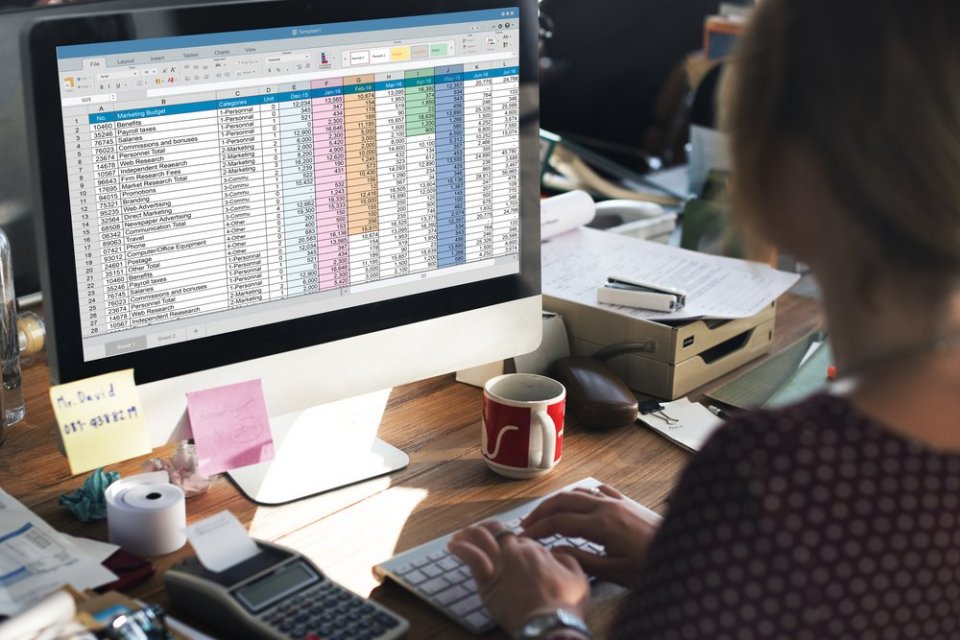
Microsoft Excel adalah salah satu alat profesional yang paling mudah digunakan saat ini. Excel biasa digunakan untuk mengerjakan operasi dasar yang berkaitan dengan angka, data, grafik dan masih banyak lagi.
Maka tak herankan apabila aplikasi ini memiliki banyak formula rumus yang dapat digunakan. Salah satunya adalah rumus perkalian Excel.
Rumus Perkalian Excel
Rumus perkalian excel menjadi salah satu formula paling dasar untuk dipahami. Cara menerapkan rumus ini juga terbilang sederhana, cepat, dan mudah.
Dikutip dari laman support.microsoft.com, rumus perkalian Excel ini sangat membantu pengguna dalam mengolah data agar tidak perlu manual, sehingga dapat cepat diselesaikan. Berikut ini terdapat beberapa cara untuk menggunakan rumus perkalian Excel.
1. Rumus Perkalian Excel yang Sederhana
Rumus ini cukup sederhana dan mudah dipahami. Formula ini juga disebut sebagai rumus asterisk (*) karena dalam penerapannya, akan menggunakan simbol asterisk atau bintang (*).
Contohnya, jika akan mengalikan angka 5 dengan 4, maka rumusnya adalah =5*4. Rumus ini juga berlaku untuk mengalikan bilangan yang ada dalam cell.
Misalnya, jika akan mengalikan angka dalam cell A1 dan A2, maka pada kolom hasil rumusnya yaitu =A1*A2.
2. Perkalian Menggunakan Nilai Konstanta
Rumus perkalian excel yang satu ini sangat membantu jika akan mengalikan data dengan nilai konstanta. Nilai konstanta adalah nilai yang tidak berubah atau tetap.
Penerapan formula ini hanya dengan menambah simbol $ pada rumus. Sebagai contoh, ketika akan mengalikan angka pada kolom A2 dengan C4, maka rumusnya yaitu =A2*$C$4.
Penggunaan simbol $ sebagai tanda bahwa angka pada cel C4 bersifat absolut atau tidak bisa diubah. Rumus ini dapat langsung diterapkan pada kolom lain dengan cara menyeret formula ke kolom selanjutnya.
3. Fungsi PRODUCT dalam Excel
Rumus ini cocok untuk mengalikan data dengan jumlah banyak secara otomatis. Dengan menggunakan fungsi PRODUCT, kita dapat mengerjakan perkalian data pada satu range sekaligus.
Contohnya, jika akan mengalikan angka pada cell B2 hingga B10, maka rumus Excel dapat ditulis sebagai berikut: =PRODUCT(C2:C10). Tanda titik dua (:) diartikan sebagai range atau rentang datanya, jadi bukan tanda bagi.
4. Rumus Perkalian Excel dengan Presentase
Cara menghitung presentase atau persen tentunya sering dibutuhkan dalam proses pembuatan laporan. Excel memiliki cara cepat dalam mengalikan bilangan dengan persentase.
Berikut ini cara menggunakan rumus perkalian untuk menghitung presentase.
- Langkah pertama, tuliskan terlebih dahulu persentase yang akan dikalikan, contohnya 30%
- Kemudian, copy nilai persentase tersebut
- lalu, drag kolom yang akan dikalikan menggunakan persentase
- Klik kanan, kemudian pilih paste special
- lalu, klik value dan multiply
- Tekan OK
Rumus Pembagian Excel
Rumus pembagian excel mungkin juga dibutuhkan untuk mengerjakan tugas atau pekerjaan menggunakan Microsoft Excel. Fungsi rumus pembagian excel untuk mempermudah pekerjaan, sehingga lebih efektif agar selesai dengan cepat.
Sebenarnya tidak ada rumus pembagian excel khusus yang disediakan oleh Microsoft Excel. Namun juga dapat menghitung pembagian di excel dengan menggunakan simbol garis miring (/).
Contoh rumus pembagian excel yang biasanya sering ditemukan adalah pembagian setiap nilai dengan rata-rata data, pembagian antar sheet hingga pembagian tanpa rumus (Paste Special).
1. Rumus Pembagian Excel yang Sederhana
Rumus ini mudah diingat karena sangat sederhana. Hanya terdapat dua komponen yang wajib ada dalam rumus operasi pembagian, yaitu simbol garis miring (/) dan sama dengan (=).
Simbol sama dengan harus dituliskan sebelum bilangan angka yang akan dibagi pada cell. Tujuannya agar Excel dapat mengidentifikasi bahwa pengguna sedang menuliskan sebuah rumus.
Sebagai contoh, ketika akan membagi angka 30 dengan 5 maka rumus yang dituliskan pada kolom cell yaitu =30/5. Jika menggunakan angka tersebut, maka hasil yang ditampilkan adalah 6.
2. Rumus Pembagian Antar Cell
Rumus pembagian antar cell hampi sama dengan rumus pembagian sederhana, hanya saja yang dikalikan adalah kolom cell. Misalnya, hendak membagi angka di dalam kolom cell A2 dengan B2. Maka, rumus yang ditulis dalam kolom hasil adalah =A2/B2.
Jika ingin menerapkan rumus pembagian pada kolom cell di bawahnya, dapat menggunakan fitur AutoFill atau drag ke bawah. Dengan demikian, tak perlu menuliskan ulang rumusnya.
3. Rumus Pembagian Excel dengan Nilai Absolute
Nilai absolute (konstanta) adalah nilai yang tidak berubah atau tetap. Terdapat simbol tambahan penting jika akan menerapkan rumus ini, yaitu dengan menyertakan simbol $.
Simbol tersebut menunjukkan bahwa angka dalam suatu kolom memiliki sifat tetap. Contohnya, jika memiliki data angka pada kolom cell A2 hingga A11 yang masing-masing data tersebut akan dikalikan dengan nilai pada kolom A12.
Maka, dapat diartikan angka pada kolom A12 merupakan bilangan absolute. Sehingga, rumus yang bisa ditulis pada kolom hasil yaitu, =A2/$A$12.





